Ako nájsť a pripojiť sa k skupine Google Groups

Zistite, ako nájsť a/alebo ako sa pripojiť ku skupine v aplikácii Skupiny Google. Môžete sa pripojiť priamo ku skupine, požiadať o pripojenie ku skupine alebo o pozvánku.
Ak máte vizuálne problémy, môžete si systém Windows prispôsobiť tak, aby vyhovoval vašim potrebám. Systém Windows môžete nastaviť tak, aby používal vyšší kontrast obrazovky, aby bolo lepšie vidieť, čítať popisy namiesto toho, aby vás nútil čítať text, atď. Tu je postup:
Vyberte Štart→ Ovládací panel.
Zobrazí sa ovládací panel.
Kliknite na odkaz Optimalizovať vizuálne zobrazenie pod nástrojmi na zjednodušenie prístupu.
Zobrazí sa dialógové okno Uľahčiť videnie počítača.
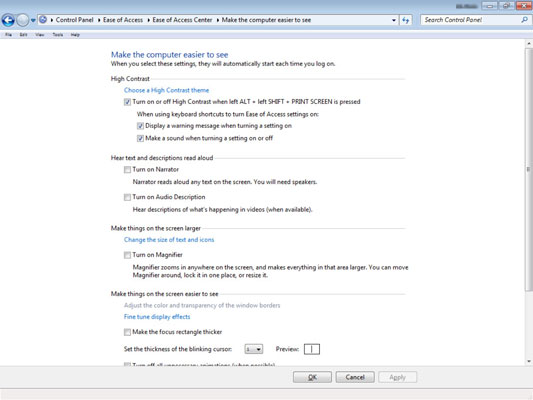
Začiarknite políčka funkcií, ktoré chcete použiť:
Niektoré funkcie, ktoré je potrebné zvážiť:
Vysoký kontrast: Zapnite vyšší kontrast, keď stlačíte ľavý Alt+Shift+Shift+Print Screen. Vysoký kontrast je farebná schéma, ktorá uľahčuje čítanie obrazovky. Môžete si tiež zvoliť, aby sa pri zapnutí tohto nastavenia zobrazovalo varovné hlásenie alebo aby sa pri jeho vypnutí alebo zapnutí prehral zvuk.
Vypočuť si nahlas čítanie textu a popisov: Môžete zapnúť funkciu Moderátor, ktorá bude čítať text na obrazovke, alebo funkciu Zvukový popis, ktorá opíše, čo sa deje vo videoprogramoch.
Zväčšenie vecí na obrazovke: Ak kliknete na Zapnúť lupu, na obrazovke máte dva kurzory. Jeden kurzor sa zobrazí v okne Zväčšovača, kde je všetko zobrazené zväčšene, a jeden sa zobrazí vo všetkom, čo sa zobrazuje na vašom počítači (napríklad na pracovnej ploche alebo v otvorenej aplikácii). V dokumente môžete pracovať s ktorýmkoľvek kurzorom. (Obaja sú aktívni, takže si treba trochu zvyknúť.)
Zjednodušte videnie vecí na obrazovke: Tu môžete vykonať nastavenia upravujúce kontrast na obrazovke, aby boli veci lepšie viditeľné, zväčšiť veľkosť blikajúceho kurzora myši a zbaviť sa rušivých animácií a pozadí.
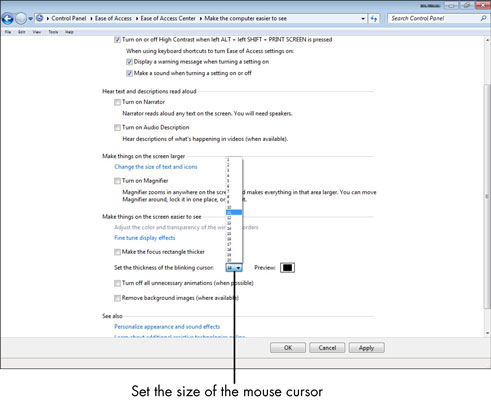
Po dokončení nastavení kliknite na tlačidlo OK, aby ste ich použili, a potom kliknite na tlačidlo Zavrieť.
Dialógové okno sa zatvorí.
Zistite, ako nájsť a/alebo ako sa pripojiť ku skupine v aplikácii Skupiny Google. Môžete sa pripojiť priamo ku skupine, požiadať o pripojenie ku skupine alebo o pozvánku.
Zistite, ako naplánovať schôdzu Zoom a ako zabezpečiť registráciu účastníkov. Učte sa, ako môžete prispôsobiť schôdze a využiť funkcie prieskumov.
Objavte efektívne textové skratky v InDesign CS5, ktoré vám pomôžu formátovať a usporiadať text pomocou klávesových príkazov.
Skrátky na pracovnej ploche umožňujú rýchly prístup k súborom a programom. Prečítajte si viac o tom, ako ich vytvoriť a spravovať.
Klipart je predkreslená generická kresba a spoločnosť Microsoft poskytuje veľa súborov klipartov zadarmo so svojimi produktmi Office. Do rozloženia snímky programu PowerPoint môžete vložiť klipart. Najjednoduchší spôsob vloženia klipartov je pomocou jedného zo zástupných symbolov na rozložení snímky: Zobrazte snímku, ktorá obsahuje klipart […]
Farba výplne – tiež nazývaná tieňovanie – je farba alebo vzor, ktorý vypĺňa pozadie jednej alebo viacerých buniek hárka programu Excel. Použitie tieňovania môže pomôcť očiam čitateľa sledovať informácie na stránke a môže pridať farbu a vizuálny záujem do pracovného hárka. V niektorých typoch tabuliek, ako je register šekových knižiek, […]
Na úplne najjednoduchšej úrovni je hlavným účelom ACT! má slúžiť ako miesto na uloženie všetkých kontaktov, s ktorými denne komunikujete. Všetky svoje kontakty môžete pridávať a upravovať z okna Podrobnosti kontaktu, pretože obsahuje všetky informácie, ktoré sa týkajú jedného konkrétneho záznamu a […]
Použite tento Cheat Sheet na skok priamo do používania Discordu. Objavte užitočné roboty Discord, aplikácie, ktoré môžete integrovať, a tipy na rozhovory s hosťami.
Kancelársky balík OpenOffice.org má množstvo nástrojov na uľahčenie pracovného života. Keď pracujete v OpenOffice.org, zoznámte sa s funkčným panelom nástrojov (ktorý vyzerá takmer rovnako vo všetkých aplikáciách) a tlačidlami hlavného panela nástrojov, ktoré vám pomôžu so základnými príkazmi pre väčšinu úloh.
Stroj Bombe Alana Turinga nebol žiadnou formou umelej inteligencie (AI). V skutočnosti to ani nie je skutočný počítač. Prelomilo to kryptografické správy Enigmy a to je všetko. Turingovi to však poskytlo podnet na zamyslenie, čo nakoniec viedlo k dokumentu s názvom „Výpočtové stroje a inteligencia“? ktorý publikoval v 50-tych rokoch a ktorý popisuje […]





